excel怎样用图标快速给数据分组(excel制作图标怎样选用数据)
有少许网友不知道该款EXCEL的软件相关教程,那么神奇下载软件教程栏目小编给感兴趣得你带来excel怎样用图标快速给数据分组资讯,希望能带给大家一些帮助,一起来了解一下吧!
我们都知道考试成绩分为:不及格、及格和优秀,怎么样将这三种分类表现在数据表中呢?我们可以给不同的分数不同的图标,这样每个不及格的成绩有一个图标,及格的成绩有另一个图标,优秀的成绩还有一个图标,这样一来,我们可以快速的看到一个人到底是哪一个级别的成绩,是不是很方便呢,我们看看下面这个效果图:
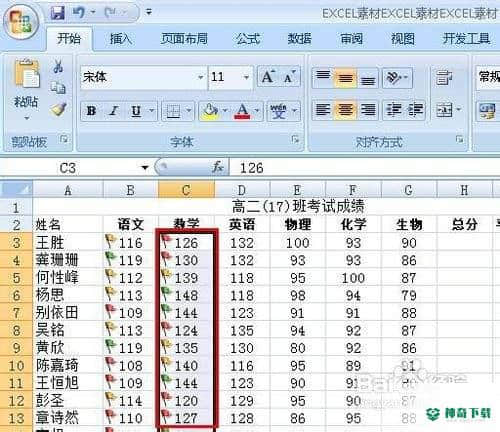
步骤/方法
我们先给语文成绩添加图标,点击红色方块的位置,这样就选中了整个列
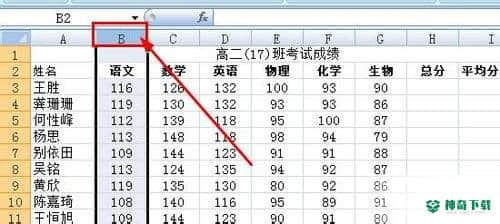
点击开始选项,然后选择【条件格式】在菜单中依次选择:图标集--其他规则
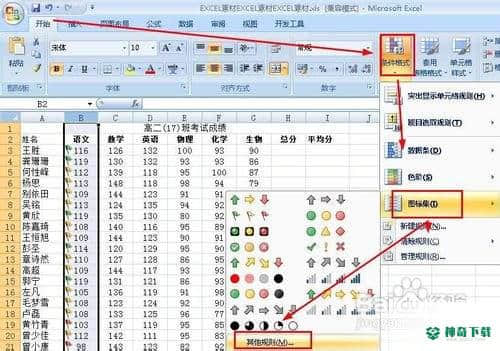
在新建格式规则对话框中,我们设定类型为【数字】,设置值分别为127、90,意思是,大于127的分数就是优秀,在90--127之间的分数就是及格,在90分以下的成绩就是不及格。设置图标样式为【三色旗】或者【三色交通灯】只是样式的差别
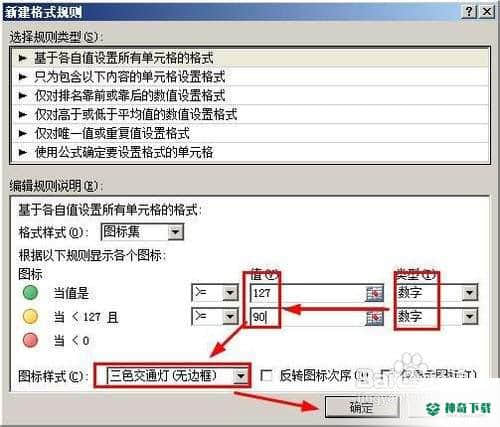
我们看到语文成绩这一列已经有了旗帜的标志了,我们根据旗帜的颜色可以快速的看到这个人的成绩是否是优秀还是及格。点击一个已经有图标的单元格,右键单击,选择【复制】

接着在C3单元格右键单击,然后选择【选择性粘贴】
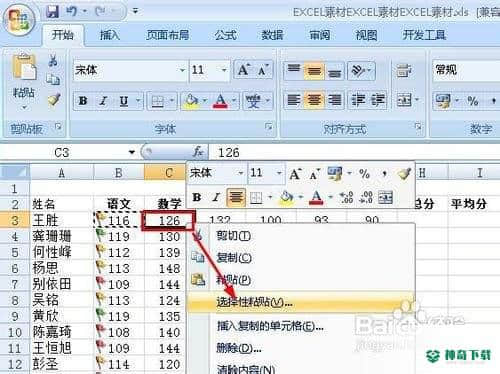
在弹出的对话框中,我们选择【格式】然后点击确定
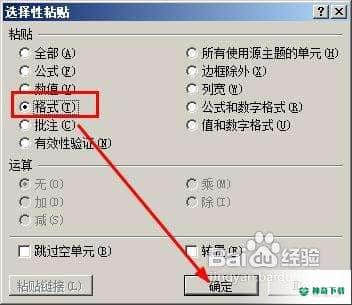
我们看到这个c3单元格已经添加了小旗子,向下拖动这个单元格的右下角,快速的填充下面的单元格
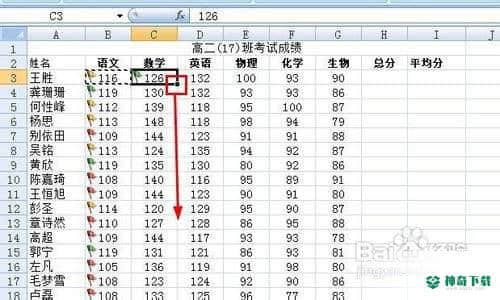
然后点击单元格下面的这个粘贴选项,然后选择【仅填充格式】
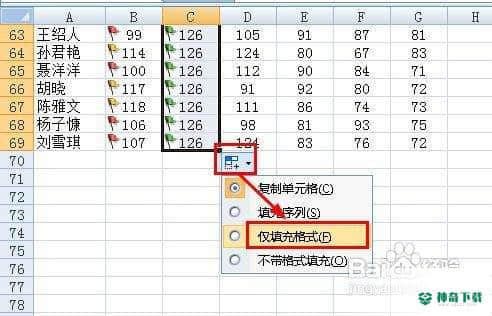
我们看到这个数学成绩也添加了小旗子,同样的方法把其他的成绩都添加小旗子吧!!!
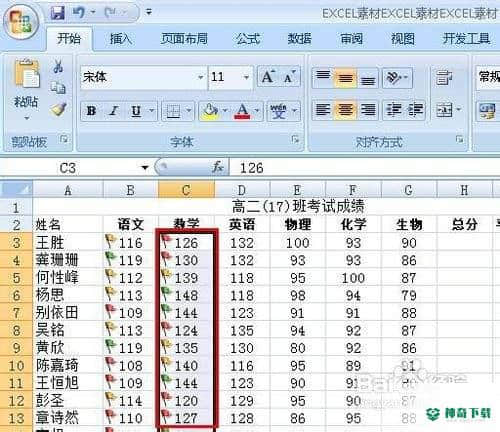
以上的内容即是对于《excel怎样用图标快速给数据分组》软件资讯全部了,希望能帮助正在需要EXCEL软件教程网友!更多精彩EXCEL软件资讯教程,多多支持神奇下载!
相关文章
Excel2010创建迷你图(excel2010迷你图创建在哪里)
excel打印如何使用自定義的紙張(EXCEL如何自定义公式)
近期热门










